你当前正在访问 Microsoft Azure Global Edition 技术文档网站。 如果需要访问由世纪互联运营的 Microsoft Azure 中国技术文档网站,请访问 https://docs.azure.cn。
快速入门:使用 Azure 门户创建并配置路由服务器
本文可帮助你使用 Azure 门户将 Azure 路由服务器配置为与虚拟网络中的网络虚拟设备 (NVA) 对等互连。 Azure 路由服务器将会从 NVA 获知路由,并将这些路由配置到虚拟网络中的虚拟机上。 Azure 路由服务器还会将虚拟网络路由播发到 NVA。 有关详细信息,请阅读 Azure 路由服务器。
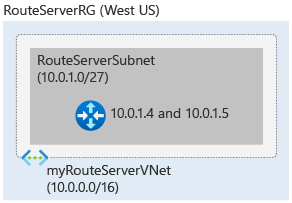
重要
在 2021 年 11 月 1 日以前创建的无关联公共 IP 地址的 Azure 路由服务器使用公共预览版产品/服务进行部署。 公共预览版产品/服务不受正式发布版 SLA 支持,也不提供支持服务。 要使用正式发布版产品/服务部署 Azure 路由服务器,并获得正式发布版 SLA 和支持,请删除路由服务器并重新创建。
先决条件
- 具有活动订阅的 Azure 帐户。 免费创建帐户。
- 查看 Azure 路由服务器的服务限制。
创建路由服务器
登录到 Azure 帐户,然后选择订阅
从浏览器导航到 Azure 门户并使用 Azure 帐户登录。
创建路由服务器
登录到 Azure 门户,搜索并选择“路由服务器”。
选择“+ 新建路由服务器”。
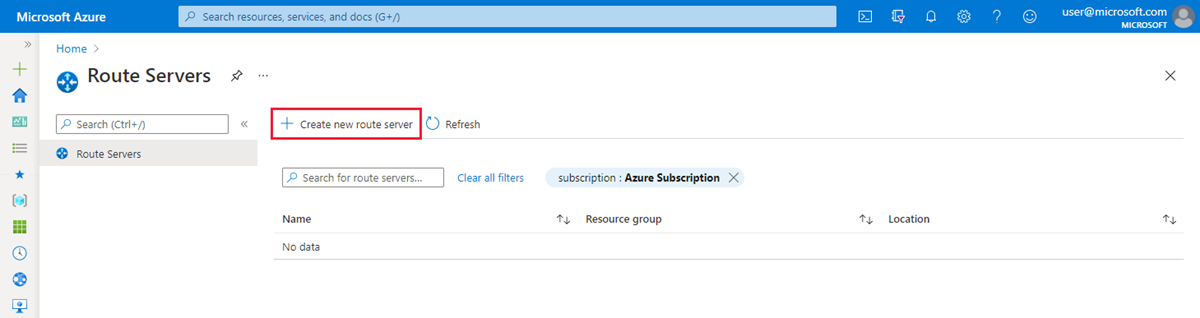
在“创建路由服务器”页上,输入或选择所需的信息。
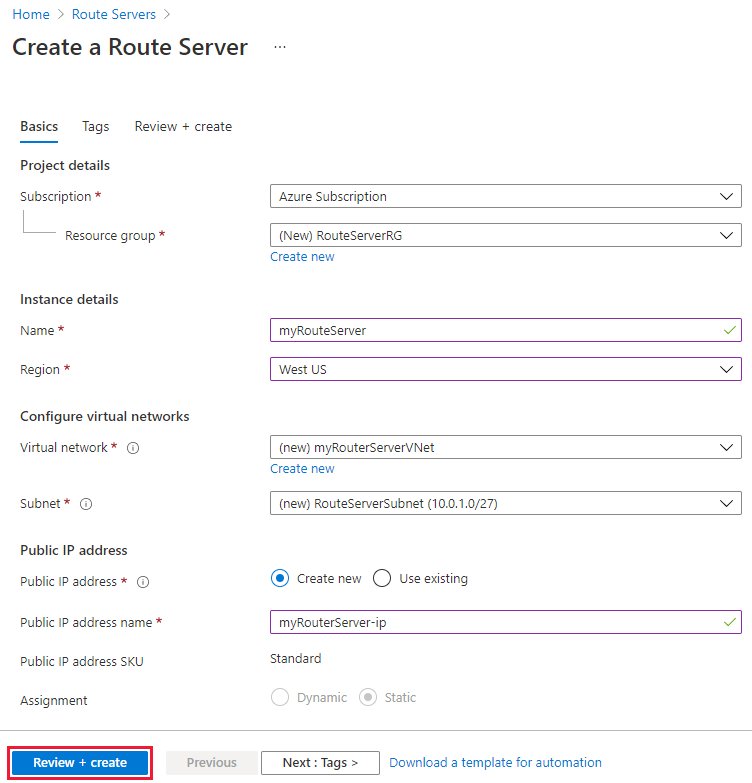
设置 值 订阅 选择要用于部署路由服务器的 Azure 订阅。 资源组 选择要在其中创建路由服务器的资源组。 如果目前没有资源组,可新建一个。 名称 输入路由服务器的名称。 区域 选择将在其中创建路由服务器的区域。 选择与之前创建的虚拟网络相同的区域,以在下拉列表中查看该虚拟网络。 虚拟网络 选择将在其中创建路由服务器的虚拟网络。 可以创建新的虚拟网络,也可以使用现有的虚拟网络。 如果使用的是现有的虚拟网络,请确保现有虚拟网络具有足够的空间以至少容纳一个 /27 子网,以满足路由服务器子网的要求。 如果从下拉列表中看不到虚拟网络,请确保已选择正确的资源组或区域。 子网 创建或选择虚拟网络后,将显示“子网”字段。 此子网专用于路由服务器。 选择“管理子网配置”并创建 Azure 路由服务器子网。 选择“+ 子网”并按照以下指南创建子网:
- 子网必须命名为 RouteServerSubnet。
- 子网必须为 /27 或更大。公共 IP 地址 创建新的或选择现有的标准公共 IP 资源以分配给路由服务器。 若要确保与管理路由服务器配置的后端服务的连接,需要公共 IP 地址。 选择“查看 + 创建”,检查摘要,然后选择“创建” 。
注意
部署路由服务器大约需要 20 分钟。
设置与 NVA 的对等互连
本部分将帮助你配置与 NVA 的 BGP 对等互连。
在 Azure 门户中,转到路由服务器,然后选择要配置的路由服务器。
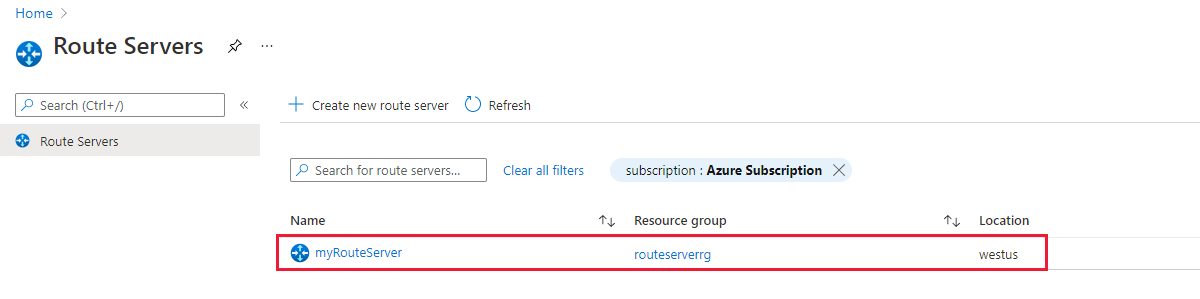
在左侧导航面板中的“设置”下选择“对等方”。 然后选择“+ 添加”以添加新的对等。
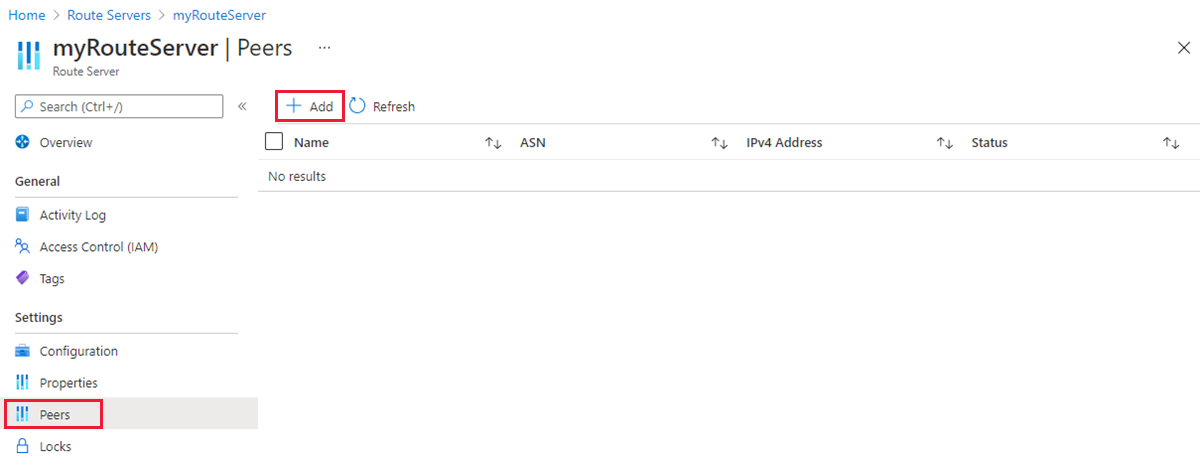
输入有关 NVA 对等的以下信息。

设置 值 名称 为路由服务器与 NVA 之间的对等互连命名。 ASN 输入 NVA 的自治系统编号 (ASN)。 IPv4 地址 输入路由服务器将与之通信的 NVA 的 IP 地址,以建立 BGP。 选择“添加”以添加此对等方。
在 NVA 上完成配置
需要 Azure 路由服务器的对等 IP 和 ASN 才能在 NVA 上完成配置,以建立 BGP 会话。 可以从路由服务器的“概述”页中获取此信息。
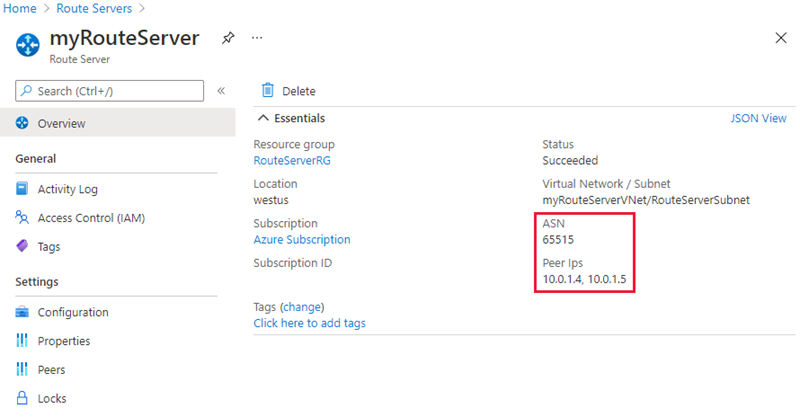
重要
建议将每个 NVA 与两个路由服务器实例对等互连,以确保通过 NVA 连接播发虚拟网络路由并实现高可用性。
配置路由交换
如果在相同虚拟网络中拥有一个虚拟网络网关(ExpressRoute 或 VPN),则可以启用 branch-to-branch 流量来交换网关和流由服务器之间的路由。
重要
必须在“主动-主动”模式下配置 Azure VPN 网关,并将 ASN 设置为 65515。
警告
如果在包含虚拟网络网关(ExpressRoute 或 VPN)的虚拟网络中创建或删除路由服务器,预计在操作完成之前会出现停机。 如果 ExpressRoute 线路连接到你要在其中创建或删除路由服务器的虚拟网络,则停机时间不会影响 ExpressRoute 线路或它与其他虚拟网络的连接。
转到想要配置的路由服务器。
在左侧导航面板的“设置”下选择“配置”。
为“分支到分支”设置选择“启用”,然后选择“保存” 。
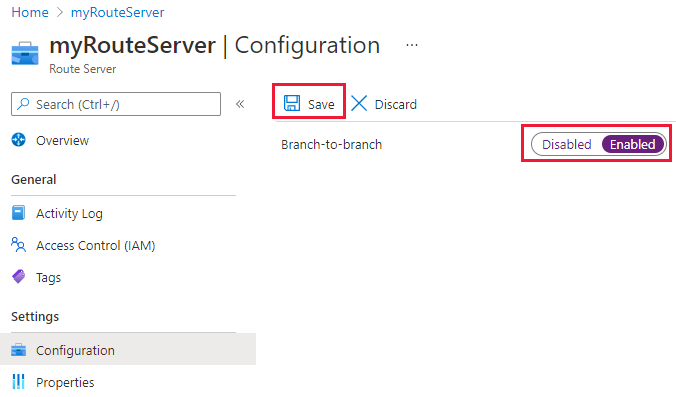
清理资源
如果不再需要 Azure 路由服务器,请在“概述”页中选择“删除”以取消设置路由服务器。
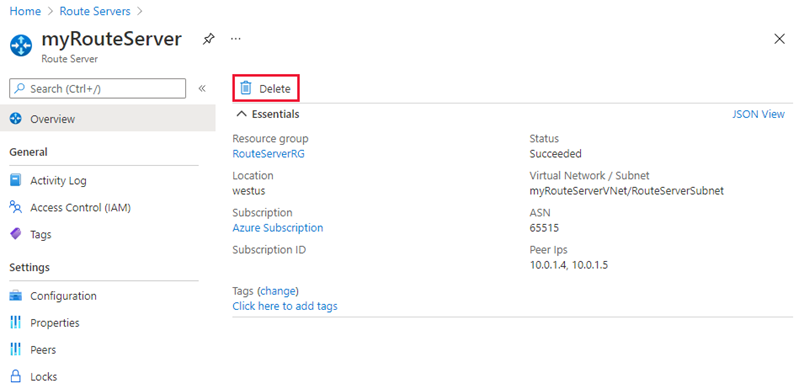
后续步骤
在创建 Azure 路由服务器后,请继续了解 Azure 路由服务器如何与 ExpressRoute 和 VPN 网关进行交互: